レイヤ
レイヤ
レイヤはプロジェクト内のエンティティの体系化やグループ化を行うための手法です。オブジェクトを生成すると自動的にレイヤ上に配置します。(デフォルトではプロジェクトウィンドウの右側の[パレット]ドックにある)[レイヤ]パレットでオブジェクトを別のレイヤに移すことができます。レイヤの作成/管理/削除には[レイヤ]パレットか[レイヤ]パレットのコンテキストメニュー(右クリックで表示)を使います。
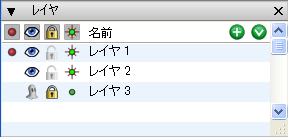
[レイヤ]パレットの1行目(タイトルバーの下)は5つのカラムを持つヘッダ行です。ヘッダには(左から)[アクティブレイヤ] [表示] [選択可能] [スナップ] [名前]というカラムがあります。各カラムについては次のとおりです:
[アクティブレイヤ]:アクティブレイヤに赤い点(![]() )が付きます。非アクティブなレイヤをアクティブにするには、アクティブにしたいレイヤの[アクティブレイヤ]カラムをクリックします。アクティブにできるレイヤは常に1つだけです。新規に作成したオブジェクトはアクティブレイヤに配置されます。
)が付きます。非アクティブなレイヤをアクティブにするには、アクティブにしたいレイヤの[アクティブレイヤ]カラムをクリックします。アクティブにできるレイヤは常に1つだけです。新規に作成したオブジェクトはアクティブレイヤに配置されます。
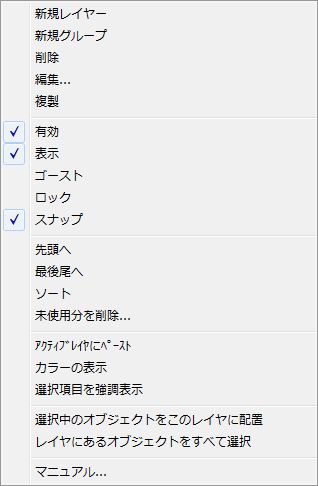
2~4番目のカラムはレイヤ属性を制御します。これらは個別に適用したり、ヘッダ行をクリックして全レイヤに同時に適用することができます。レイヤの属性はレイヤのアクティブ/非アクティブ状態に関係なく一律に適用されます。
[表示]:クリックすると該当レイヤの状態を切り替えます - [表示](![]() )、[ゴースト](
)、[ゴースト](![]() )、[非表示](
)、[非表示](![]() )。
)。
[選択可能]:このカラムをクリックすると該当レイヤを[ロック](![]() )したり、[アンロック](
)したり、[アンロック](![]() )したりします。レイヤをロックすると、レイヤ内のオブジェクトは選択(ピック)できなくなります。
)したりします。レイヤをロックすると、レイヤ内のオブジェクトは選択(ピック)できなくなります。
[スナップ]:このカラムをクリックして、オブジェクトスナップのいずれかをアクティブにしたときに該当レイヤのエンティティにスナップするかどうかを指定します。カラムには[スナップ](![]() )と[スナップ不可](
)と[スナップ不可](![]() )の2つの状態があります。
)の2つの状態があります。
ヘッダ行の右端に[新規レイヤ]ボタンと[オプション]ボタンがあります:
[新規レイヤ]:このボタン(![]() )で新しいレイヤを作成します。
)で新しいレイヤを作成します。
[オプション]:このボタン(![]() )でパレットのコンテキストメニューを開きます。コンテキストメニューはパレット内を右クリックしても開きます。
)でパレットのコンテキストメニューを開きます。コンテキストメニューはパレット内を右クリックしても開きます。
新規プロジェクトには「レイヤ 1」というデフォルト名が付いているアクティブレイヤが1つあります。このレイヤはデフォルトでは[表示] [アンロック] [スナップ]の状態です。以降に作成したレイヤは同じ法則に従って名前をつけます(レイヤ 2、レイヤ 3 など)。また、レイヤ作成時に[レイヤ]パレットで名前を付けることができます。
前述したとおり、オブジェクトを作成すると自動的にアクティブレイヤに配置します。また、オブジェクトを別のレイヤに移すこともできます。オブジェクトを別レイヤに移す1つめの方法では([レイヤ]パレットから)レイヤ名をオブジェクトにドラッグします。たとえば、レイヤ 1に作成した箱をレイヤ 2の上に配置したい場合、「レイヤ 2」という名前をプロジェクトウィンドウ内の箱までドラッグします。
もうひとつの方法は[ツールオプション - ピック]パレットの[属性]タブを使用します。[ピック]ツールでオブジェクトをクリックします。オブジェクトの情報を表示する[ツールオプション - ピック]が開きます。[属性]タブに表示される情報の中にオブジェクトが配置しているレイヤ名があります。レイヤ名はプルダウンメニュー形式で表示され、メニューには既存のレイヤが全て含まれています。別のレイヤ名を選択すると、オブジェクトはそのレイヤに移動します。
レイヤのグループ化
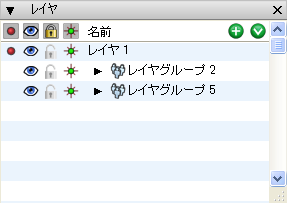 a
a
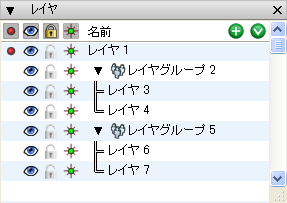 b
b
(b)両方のグループを展開
レイヤは個別またはグループの一部として機能します。[レイヤ]パレットのコンテキストメニュー(パレット内で右クリックか(![]() )ボタン)から[新規グループ]を選択するとレイヤグループを作成します。新しく作成したグループは空です(レイヤがありません)。既存のレイヤをグループ名までクリック&ドラッグすると、グループにレイヤが移動します。グループに含まれるレイヤ(子)はグループ名(親)の左側に表示されている三角記号の向きによって隠れたり、表示されたりします。三角記号をクリックすると表示/非表示を切り替えることができます。グループ内のレイヤをグループの外までドラッグすると、そのレイヤをグループから外すことができます。
)ボタン)から[新規グループ]を選択するとレイヤグループを作成します。新しく作成したグループは空です(レイヤがありません)。既存のレイヤをグループ名までクリック&ドラッグすると、グループにレイヤが移動します。グループに含まれるレイヤ(子)はグループ名(親)の左側に表示されている三角記号の向きによって隠れたり、表示されたりします。三角記号をクリックすると表示/非表示を切り替えることができます。グループ内のレイヤをグループの外までドラッグすると、そのレイヤをグループから外すことができます。
レイヤ属性ダイアログ
レイヤ名をダブルクリックするかコンテキストメニュー(右クリック)から[編集...]を選択すると、該当レイヤの[レイヤ属性]ダイアログが開きます。ここでは前述した属性([表示] [選択可能] [スナップ])に加えてレイヤ名も変更することができます。
[以下の設定を適用]:このカテゴリーではオブジェクトレベルの属性を上書きすることができます。属性名の前にあるチェックボックスにチェックを入れると、属性を上書きすることができます。たとえば、[マテリアル]属性をオンにすると、このレイヤの全オブジェクトはどんなマテリアルが適用されていても、右側に表示されているマテリアルを使用して表示されます。他には、影を落とす、影を受ける、ワイヤーフレーム表示でレンダリング、シェーディング表示でレンダリング、スムーズシェーディングを適用などの属性を上書きします。このカテゴリーの下の方にある[すべて]ボタンをクリックすると、すべての属性をまとめて選択します。

